الإعلانات
هل تحتاج إلى إعادة تعيين وحدة تحكم Xbox One أو Xbox 360؟ ربما تخطط لبيع نظامك وتريد إزالة بياناتك الشخصية منه. أو ربما واجهت مشكلة في نظامك وتحتاج إلى تحري الخلل وإصلاحه.
في هذه المقالة ، نغطي كيفية إعادة تعيين Xbox One و Xbox 360 ، ونلقي نظرة على الاختلافات بين الخيارات المختلفة.
تحديد إعادة الضبط الناعم وإعادة الضبط الصلب وإعادة ضبط المصنع
قبل أن نلقي نظرة على كيفية إعادة تعيين جهاز Xbox One ، يجب أن تفهم الأنواع المختلفة من عمليات إعادة تعيين النظام:
- أ إعادة تشغيل رقيقة، المعروف أيضًا باسم إعادة التشغيل، تقوم ببساطة بتشغيل وحدة التحكم الخاصة بك وتشغيلها مرة أخرى. لا يمحو أي بيانات.
- أ من الصعب إعادة يحدث عندما تغلق وحدة التحكم بالقوة ، وهو ما يشبه سحب القابس. هذا أيضًا لا يزيل أيًا من بياناتك الشخصية.
- أخيرا ، أ اعدادات المصنع يزيل جميع البيانات من النظام الخاص بك ويعيد تعيينه إلى حالته الأصلية. هذا هو الإجراء الأكثر صرامة.
دعونا نلقي نظرة على كيفية تنفيذ كل من عمليات إعادة الضبط هذه على Xbox One و Xbox 360.
كيفية إعادة تعيين جهاز Xbox One الخاص بك
إعادة الضبط الناعم هي خطوة شائعة لتحرّي الخلل وإصلاحه للمشكلات البسيطة ، مثل عدم القدرة على توصيل Xbox عبر الإنترنت.
لإجراء إعادة ضبط بسيط ، اضغط مع الاستمرار على Xbox زر على وحدة التحكم الخاصة بك لبضع لحظات. في القائمة التي تظهر ، اختر أعد تشغيل وحدة التحكم. سيؤدي هذا إلى إغلاق جهاز Xbox الخاص بك بالكامل وتشغيله مرة أخرى.
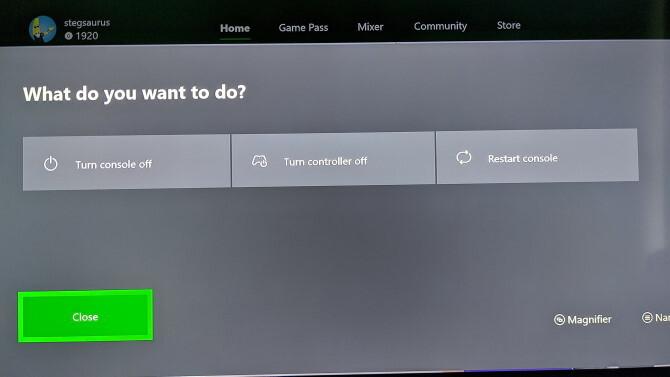
في هذه القائمة ، سترى أيضًا خيارًا أوقف تشغيل وحدة التحكم. ومع ذلك ، إذا كان لديك جهاز Xbox One وضع التشغيل الفوري، سيؤدي تحديد هذا إلى وضع وحدة التحكم في حالة "وضع السكون" بدلاً من إيقاف تشغيلها.
يمكنك تغيير هذا الإعداد من خلال الانتقال إلى النظام> الإعدادات> عام> وضع الطاقة وبدء التشغيل والتحول إلى وضع توفير الطاقة. في معظم الحالات ، على الرغم من ذلك ، نوصي بالحفاظ على تمكين وضع التشغيل الفوري للراحة. يمكنك دائمًا إعادة التشغيل باستخدام القائمة أعلاه.
كيفية إعادة تعيين جهاز Xbox One الخاص بك
بعد ذلك ، دعنا نلقي نظرة على كيفية عمل إعادة تعيين جهاز Xbox One. مثل الكمبيوتر الشخصي ، من الجيد القيام بإغلاق كامل من حين لآخر للحفاظ على عمل كل شيء بسلاسة. هذا مفيد أيضًا عند تجميد جهاز Xbox One.
لإجراء إعادة تعيين للقرص الصلب على جهاز Xbox One ، اضغط مع الاستمرار على Xbox في الجزء الأمامي من وحدة التحكم لمدة 10 ثوانٍ تقريبًا. سيؤدي هذا إلى إغلاق النظام بالكامل. للتأكد من محو جميع ذاكرة التخزين المؤقت ، يمكنك أيضًا فصل كابل الطاقة لمدة 30 ثانية تقريبًا ، ثم توصيله مرة أخرى قبل إعادة تشغيل النظام.

إذا كان جهاز Xbox One مغلقًا تمامًا ولم يستجب لمسك على الزر الأمامي ، فيمكنك أيضًا إجباره على الإغلاق عن طريق سحب كابل الطاقة. لا يجب عليك القيام بذلك إلا كملاذ أخير ، لأن فقدان الطاقة فجأة ليس جيدًا لأي جهاز كمبيوتر.
كيفية إعادة ضبط المصنع على جهاز Xbox One
الطريقتان السابقتان هما خطوات سريعة لاستكشاف الأخطاء وإصلاحها للحفاظ على تشغيل جهاز Xbox One بسلاسة. الآن نلقي نظرة على الطريقة الأكثر صرامة: إجراء إعادة ضبط المصنع بالكامل لمسح جميع البيانات. ستعود وحدة التحكم إلى حالتها الأصلية بعد ذلك ، لذا تأكد من الاحتفاظ بنسخة احتياطية من أي شيء مهم.
لإعادة تعيين جهاز Xbox One إلى إعدادات المصنع الافتراضية ، اتبع الخطوات التالية:
- على الشاشة الرئيسية ، اضغط على Xbox زر لفتح دليل Xbox.
- استعمال الظهير الأيمن للتمرير إلى النظام علامة تبويب على اليسار ، وحدد إعدادات.

- اختر ال النظام علامة تبويب من الشريط الجانبي الأيسر.
- هنا ، افتح معلومات وحدة التحكم خيار القائمة.
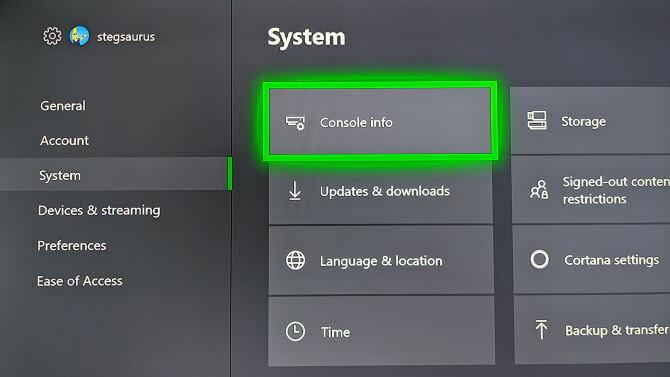
- أخيرا ، اختر إعادة تعيين وحدة التحكم دخول. سترى خيارين:
- إعادة تعيين وإزالة كل شيء: يحذف كل شيء على وحدة التحكم ويعيد ضبطه على إعدادات المصنع الافتراضية. ستفقد الحسابات وحفظ البيانات والإعدادات وجميع الألعاب. هذا هو الخيار الأفضل عندما تتخلى عن وحدة التحكم الخاصة بك.
-
إعادة تعيين الألعاب والتطبيقات والاحتفاظ بها: سيؤدي هذا إلى إعادة تعيين نظام التشغيل Xbox One ، ولكن لن يلمس أي ألعاب أو تطبيقات مثبتة. إذا كنت تجري إعادة تعيين لاستكشاف مشكلة ما ، فيجب عليك استخدامها أولاً حتى لا تفقد البيانات المحفوظة أو تضطر إلى إعادة تنزيل الألعاب الضخمة.
إذا استمرت المشكلات ، فقد تكون لديك لعبة تالفة وتحتاج إلى إجراء إعادة تعيين كاملة.
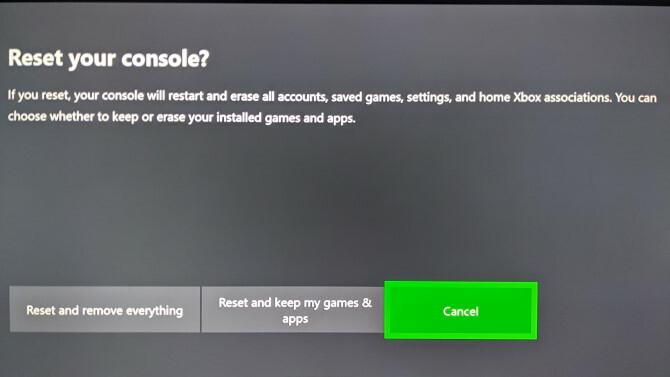
- سيبدأ جهاز Xbox الخاص بك في إعادة التعيين بمجرد تحديد أحد الخيارات.
لاحظ أن الخيار الثاني سيظل يحذف حساباتك ويحفظ البيانات والإعدادات. يقوم Xbox بمزامنة المعلومات مثل البيانات المحفوظة إلى Xbox Live عند توصيله. إذا لم تكن وحدة التحكم الخاصة بك متصلة بالإنترنت لفترة من الوقت ، فيجب عليك التأكد من ذلك حماية اللعبة الخاصة بك كيف تحمي اللعبة الخاصة بك يحفظ على أي نظامإذا فقدت لعبة فيديو في أي وقت بسبب انقطاع التيار الكهربائي أو الفساد ، فأنت تعرف مدى شعورك بالدمار. إليك كيفية التأكد من عدم فقدان حفظ البيانات مرة أخرى. قراءة المزيد قبل إعادة التعيين.
إعادة تعيين إعدادات المصنع على Xbox One باستخدام محرك أقراص فلاش
في الحالات التي لا يمكنك الوصول إليها إعدادات القائمة على جهاز Xbox أو لا ترى أي شيء على شاشتك ، يمكنك إجراء إعادة تعيين إعدادات المصنع على جهاز Xbox One باستخدام محرك أقراص USB. هذا أقل ملاءمة ، لذا نوصي باستخدام هذه الطريقة فقط إذا كانت ضرورية للغاية.
تحضير محرك أقراص فلاش
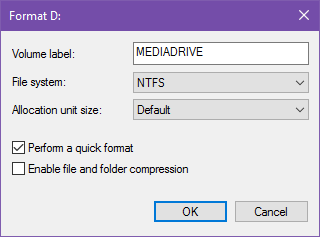
أولاً ، ستحتاج إلى محرك أقراص USB لا يقل عن 4 جيجابايت. ستحتاج إلى تهيئة محرك أقراص USB كيفية تهيئة محرك أقراص USB ولماذا ستحتاج إلىإن تهيئة محرك أقراص USB أمر سهل. يشرح دليلنا أسهل الطرق وأسرعها لتهيئة محرك أقراص USB على جهاز كمبيوتر يعمل بنظام Windows. قراءة المزيد كما NTFS قبل المتابعة. لا يتم شحن معظم محركات الأقراص المحمولة بهذا التنسيق ، لذا تأكد من القيام بذلك أولاً.
بعد ذلك ، قم بالتنزيل افتراضيات استعادة مصنع Xbox One من Microsoft ، وهو ملف مضغوط. قم بفك محتوياته ، ثم انسخ الملف $ SystemUpdate ملف إلى الدليل الجذر لمحرك الأقراص المحمول. للحصول على أفضل النتائج ، وفقًا لمايكروسوفت ، لا ينبغي أن يكون لديك أي ملفات أخرى على محرك الأقراص. بمجرد النسخ ، قم بإزالة محرك الأقراص من جهاز الكمبيوتر الخاص بك.
تشغيل إعادة الضبط على جهاز Xbox One الخاص بك
إذا كان لديك كبل شبكة متصل بجهاز Xbox One ، فقم بإزالته. بعد ذلك ، أغلق وحدة التحكم الخاصة بك بالكامل عن طريق الضغط على Xbox زر على وجه النظام ، كما هو موضح أعلاه. بمجرد إيقاف تشغيله ، افصل سلك الطاقة وانتظر 30 ثانية قبل توصيله مرة أخرى.
المتابعة ، قم بتوصيل محرك أقراص USB في وحدة التحكم. الآن ، تحتاج إلى إخبار جهاز Xbox One بالتحقق من محرك أقراص USB عند تشغيله. للقيام بذلك ، عقد كل من ربط و إخراج الأزرار الموجودة على وحدة التحكم ، ثم اضغط على Xbox زر في الجزء الأمامي من وحدة التحكم.

على النموذج الأصلي Xbox One ، فإن ربط زر على الجانب الأيسر من وحدة التحكم. إذا كان لديك جهاز Xbox One S أو Xbox One X ، فإن ربط زر تحت Xbox زر. لا يحتوي Xbox One S All-Digital Edition على إخراج لذا ، إذا كان لديك هذا النظام ، فاضغط فقط على الزر ربط زر.
إكمال إعادة تعيين USB
بعد الضغط على Xbox زر لتشغيل النظام ، استمر في الضغط ربط و إخراج لمدة 10-15 ثانية. استمع إلى نغمتين أثناء قيامك بذلك ؛ يمكنك تحرير الأزرار بعد سماع الصوت الثاني. إذا لم تسمع نغمتين في غضون 15 ثانية ، أو تسمع صوت إيقاف التشغيل ، فقد فشلت العملية.
عند إعادة تشغيل وحدة التحكم ، يمكنك إزالة محرك الأقراص المحمول. بعد اكتمال العملية ، سيتم إعادة تعيين جهاز Xbox One بالكامل.
كيفية إعادة تعيين وحدة تحكم Xbox One
إذا واجهت مشاكل مع وحدة تحكم Xbox One الخاصة بك بدلاً من وحدة التحكم نفسها ، فيمكنك إيقاف تشغيل وحدة التحكم أيضًا. اضغط مع الاستمرار على Xbox زر على وحدة التحكم لعدة ثوان لإغلاقه. يمكنك تشغيله مرة أخرى بالضغط على Xbox الزر مرة أخرى.
نرى دليل استكشاف الأخطاء وإصلاحها الخاص بأجهزة تحكم Xbox One جهاز تحكم Xbox One لا يعمل؟ 4 نصائح حول كيفية إصلاحها!هل جهاز تحكم Xbox One لا يعمل؟ سيساعدك هذا الدليل إذا لم يتم توصيل وحدة تحكم Xbox الخاصة بك ، واستمر في قطع الاتصال ، ولم يتم تشغيلها ، والمزيد. قراءة المزيد إذا كنت لا تزال تواجه مشاكل بعد ذلك.
كيفية إعادة تعيين جهاز إكس بوكس 360
على عكس Xbox One ، لا يحتوي Xbox 360 على "وضع سكون" مخصص. وهكذا ، عندما تريد إعادة تعيين الخاص بك Xbox 360 ، يمكنك القيام بذلك بشكل أساسي بنفس طريقة Xbox One دون القلق بشأن ما إذا كان قد تم إغلاقه بالكامل أسفل.
لإعادة تشغيل Xbox 360 ، اضغط مع الاستمرار على Xbox زر على وحدة التحكم الخاصة بك لبضع ثوان. في القائمة التي تظهر ، اختر أوقف تشغيل وحدة التحكم وإعطائها لحظة لإغلاقها. إذا كنت تريد التأكد من إيقاف تشغيله بالكامل ، فقم بإزالة كابل الطاقة لمدة دقيقة قبل إعادة تشغيل النظام.
في حالة تجميد جهاز Xbox 360 ، يمكنك الضغط على زر الطاقة على وحدة التحكم لعدة ثوانٍ لإيقاف التشغيل الثابت. مثل Xbox One ، فإن سحب القابس هو أيضًا خيار ، ولكن فقط كملاذ أخير.
كيفية إعادة ضبط المصنع 360 Xbox الخاص بك
إذا كنت تريد محو كل شيء تمامًا على جهاز Xbox 360 ، فاتبع هذه الخطوات. تأكد من عمل نسخة احتياطية من أي بيانات لا تريد فقدانها مسبقًا.
- مرر إلى إعدادات على الشاشة الرئيسية.
- حدد النظام الدخول والاختيار إعدادات وحدة التحكم.
- مرر لأسفل إلى معلومات النظام واختياره.
- لاحظ ال الرقم التسلسلي لوحدة التحكم كما هو موضح هنا ، حيث ستحتاجه في لحظة.
- إرجع إلى اعدادات النظام القائمة واختر تخزين.
- حدد قرص صلب إدخال متصل بجهاز Xbox 360.
- أختر شكل. قم بتأكيد العملية ، ثم سيطلب منك Xbox إدخال الرقم التسلسلي الذي نسخته منذ لحظة.
- بمجرد إدخال الرقم التسلسلي ، سيقوم Xbox بإعادة ضبط المصنع.
إعادة تعيين Xbox بسهولة
كما أوضحنا ، ليس من الصعب إعادة ضبط جهاز Xbox One أو Xbox 360. تأكد فقط من الاحتفاظ بنسخة احتياطية من كل شيء مهم ، حيث لا يمكنك التراجع عن هذا بمجرد اتخاذ القرار. يعد النسخ الاحتياطي للبيانات إلى Xbox Live خيارًا سهلاً ، ولكن يمكنك أيضًا نقل بعض الملفات إلى جهاز خارجي مثل محرك أقراص محمول.
هل تنفد المساحة المتوفرة على Xbox One؟ ثم نلقي نظرة على دليلنا لمحركات الأقراص الصلبة الخارجية Xbox One كل ما تحتاج لمعرفته حول محركات الأقراص الصلبة الخارجية لـ Xbox Oneفيما يلي تفاصيل حول كيفية استخدام محرك أقراص ثابت خارجي لـ Xbox One ، بالإضافة إلى بعض النصائح والتوصيات لك. قراءة المزيد لمعرفة كل ما تحتاج إلى معرفته.
حقوق الصورة: ampolsonthong /صور الإيداع
بين هو نائب رئيس التحرير ومدير البريد الدعائي في MakeUseOf. حاصل على بكالوريوس في نظم المعلومات الحاسوبية من كلية غروف سيتي ، حيث تخرج مع مرتبة الشرف بامتياز مع مرتبة الشرف. إنه يستمتع بمساعدة الآخرين وهو متحمس لألعاب الفيديو كوسيلة.